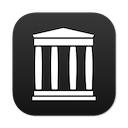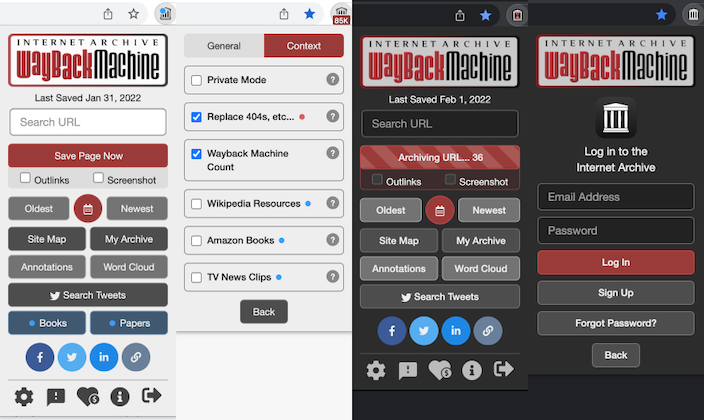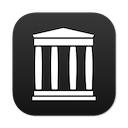
Wayback Machine Web瀏覽器擴展程序
與Google Summer的代碼合作,Internet存檔介紹了正式的Wayback機器擴展。憑藉Wayback機器的力量,我們讓您及時回去看看URL如何通過網絡歷史變化和發展!
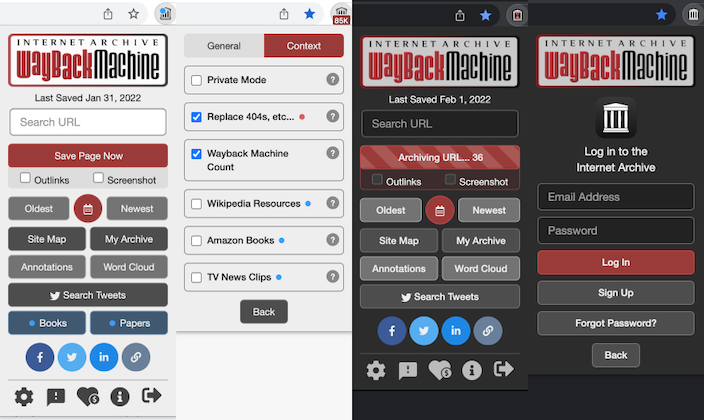
特徵
- 立即保存頁面- 立即保存您當前正在查看的頁面。在設置中打開“自動保存”頁面,以保存以前沒有保存的頁面,或自動保存書籤以保存在書籤上時保存。登錄時工作,或登錄以獲取其他選項。
- 最古老,最新和概述- 查看頁面的第一個版本或最近保存在Wayback機器中的版本。或查看所有存檔頁面的日曆概述。也可以通過右鍵單擊頁面或鏈接來使用。
- Wayback Machine計數- 顯示在工具欄圖標上存儲在Wayback Machine中的當前頁面的快照,以及彈出窗口中的最後一個保存日期。
- 404找不到- 發生錯誤時,會自動檢查是否有存檔副本。檢查4xx和5xx HTTP錯誤代碼。
- 上下文通知- 從事實檢查組織和原始網站中查看上下文信息。
- 相關資源- 在訪問Wikipedia時查看研究論文和書籍,在訪問亞馬遜書籍的同時存檔數字化書籍,並推薦電視新聞剪輯,同時訪問新聞網站。
- URL和收集- 顯示當前網站下捕獲的URL列表,以及它們在下面保存的收藏品。
- 站點地圖和Word Cloud-呈現您當前正在查看的域的陽光圖,或從您所在的頁面的鏈接錨文本中創建一個詞云。
- 註釋- 提供當前網頁和域的註釋列表,由假設提供。
- 我的網絡存檔- 將URL保存到Internet存檔上的公共存檔頁面。
- 推文和共享鏈接- 搜索Twitter以獲取有關您當前頁面的信息,或在社交媒體上共享存檔鏈接。
安裝擴展名
請按照下面的鏈接安裝Web瀏覽器的最新部署版本。
提供反饋
您的反饋有助於我們改善網絡擴展,並感謝您!
如果您有一個GitHub帳戶,請檢查現有問題列表(錯誤標記為紅色),然後創建一個新問題來提交錯誤報告或功能請求。我們建議您對來自源的最新版本進行測試(如果可以的話),以查看發現的任何錯誤尚未修復。
如果您沒有帳戶,請發送電子郵件至[email protected]報告任何錯誤或功能請求。請包含您使用的Web擴展程序的版本(您可以在擴展頁面上的頁面上找到)以及哪些瀏覽器 +版本以及任何其他相關信息,例如發生錯誤的網站URL。
從源安裝最新構建
首先點擊“代碼”按鈕,下載zip ,在可以在計算機上找到的位置解壓縮文件,然後按照下面的步驟進行瀏覽器。

鉻合金
- 打開Chrome並導航到
chrome://extensions 。您還可以通過單擊頂部右上方的3個垂直點菜單,徘徊在更多工具上,然後選擇擴展名來訪問此頁面。 - 打開開發人員模式旁邊的開關。
- 單擊“加載拆箱”按鈕,然後選擇包含此代碼的
wayback-machine-webextension/webextension目錄。 - 單擊工具欄中的類似拼圖的圖標。
- 現在,單擊Wayback Machine旁邊的PIN圖標將其固定。
- 單擊新添加的圖標。
- 閱讀術語,然後接受並啟用。再次單擊圖標以使用擴展名。
看看什麼是擴展?有關鉻擴展的更多信息。

邊緣
- 打開邊緣並導航到
edge://extensions 。您還可以通過單擊頂端的3個水平點菜單,然後單擊擴展名來訪問此頁面。 - 打開開發人員模式旁邊的開關。
- 單擊“加載拆箱”按鈕,然後選擇包含此代碼的
wayback-machine-webextension/webextension目錄。 - 單擊工具欄中新添加的圖標。
- 閱讀術語,然後接受並啟用。再次單擊圖標以使用擴展名。

Firefox
- 打開Firefox並導航到
about:debugging 。您還可以通過單擊頂端上的漢堡菜單,選擇“附加組件” ,然後在頂端上的齒輪工具按鈕,然後再進行調試附加組件來訪問此頁面。 - 在左側單擊此Firefox 。
- 單擊加載臨時附加...
- 打開
wayback-machine-webextension/webextension目錄,然後選擇任何文件。 - 單擊工具欄中新添加的圖標。
- 閱讀術語,然後接受並啟用。再次單擊圖標以使用擴展名。
有關Firefox擴展的更多信息,請參見Firefox中的臨時安裝。

野生動物園14+
這將需要XCode從源編譯。
- 打開野生動物園。
- 如果隱藏了開髮菜單,請轉到首選項>高級>檢查“在菜單欄中顯示開髮菜單”。
- 然後開髮菜單>允許無符號擴展(輸入密碼)。
- 在Xcode中打開項目文件
safari/Wayback Machine.xcodeproj 。點擊播放以運行。 - 遵循飛濺窗口中的指示:
- Safari菜單>首選項>擴展標籤。
- 檢查以激活Wayback機器。
- 選擇“始終在每個網站上允許...”按鈕並確認。
- 單擊工具欄中新添加的圖標。
- 閱讀術語,然後接受並啟用。再次單擊圖標以使用擴展名。
貢獻代碼
感謝您對為該開源項目做出貢獻的興趣!我們歡迎代碼貢獻。請閱讀以下內容,這應該幫助您開始。
更名為repo
如果您以前使用命令行來克隆此存儲庫,請注意它已重命名。要更新本地副本,請從存儲庫目錄中運行以下命令之一。
SSH: git remote set-url origin [email protected]:internetarchive/wayback-machine-webextension.git
https: git remote set-url origin https://github.com/internetarchive/wayback-machine-webextension.git
學分
按線的順序貢獻(與年):
- Carl Gorringe @Cgorringe(2020-22)
- Anish Kumar Sarangi @anishsarangi(2018-22)
- Abhishek Das @Abhidas17695(2017-18)
- vangelis banos @vbanos(2017-19)
- Max Reinisch @maxreinisch(2018-19)
- pushkit kapoor @tikhsup(2020)
- Tanweer Anwar @Tanweer919(2019)
- Zerichen @Zerichen(2019)
- Pranshu Kharkwal @pranshukharkwal(2020)
- Chirag Vashist @Serchirag(2017)
- Kumar Yogesh @kumarjyogesh(2017)
- Richard Caceres @RCHRD2(2017)
- Shubham Rath @SR6033(2019)
- Vishnu Raghavan @vishnuraghavan(2022)
- 克里·羅登(Kerry Rodden)@kerryrodden
- Karim Ratib @Infojunkie(2021-22) - 經理
- 馬克·格雷厄姆(Mark Graham)@markjgraham-導演
執照
版權所有©2017-2021互聯網檔案。版權所有。
根據GNU Affero通用公共許可證版本3(AGPLV3)的條款許可。